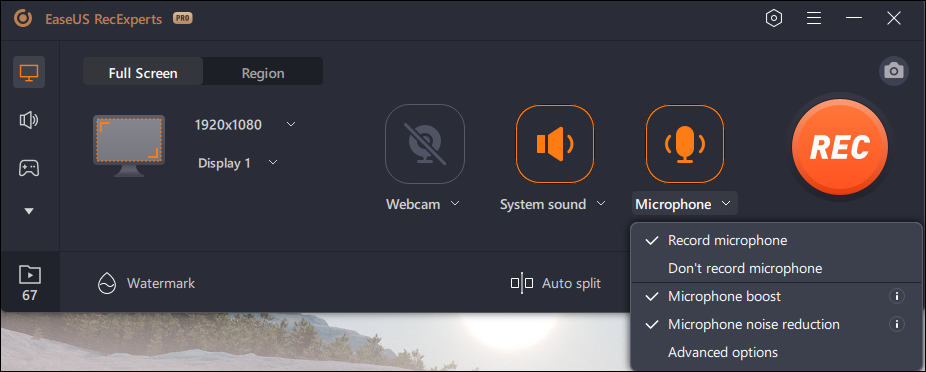Quando guardi un video con una scarsa qualità audio, avrai difficoltà a concentrarti sul contenuto? La maggior parte delle persone lo farà. Immaginiamo se questa è la tua presentazione video, le persone capiranno ciò che stai cercando di trasmettere? Quando registriamo una presentazione video, molti di noi dedicano molto tempo e sforzi per assicurarsi che il contenuto sia perfetto. Tuttavia, se il tuo pubblico non può sentirti, ridurrà il passaggio delle informazioni o causerà addirittura malintesi.
Se hai registrato il video e hai riscontrato che la qualità audio è bassa, puoi utilizzare uno strumento di editing video per migliorare l'audio nel tuo video. Ma ti consigliamo di registrare il video con uno strumento in grado di eliminare il rumore e migliorare l'audio. In questo modo, non è necessario modificare il video dopo la registrazione, il che potrebbe farti risparmiare molto tempo.
5 suggerimenti per migliorare la qualità del suono di un video registrato
Successivamente, ti forniremo 5 suggerimenti per migliorare la qualità del suono di un video registrato. Basta leggerli uno per uno e scegliere una soluzione.
1. Rimuovi quanto più rumore possibile
Ridurre al minimo il rumore nella stanza può aiutarti a ottenere la migliore qualità del suono dal microfono. Il suono delle persone che parlano, la musica riprodotta, i fischi delle auto, le risate dei bambini, ecc. possono ridurre la qualità audio dei tuoi video. Pertanto, faresti meglio a rimuoverli dal tuo video. Inoltre, prima di iniziare la registrazione, assicurati che tutte le macchine, come un fax o una stampante, siano spente.
2. Scegli l'attrezzatura di registrazione audio giusta
Normalmente sarà sufficiente il microfono integrato del tuo laptop o il microfono della tua webcam. Tuttavia, se ti trovi in una sala conferenze o cosa, potresti prendere in considerazione l'utilizzo di un microfono unidirezionale, che potrebbe garantire che venga captato solo il suono proveniente da una direzione.
A seconda della situazione, puoi scegliere:
Microfoni portatili: questo tipo di microfono è eccezionale nell'eliminare il rumore di fondo e la distorsione; tuttavia, potrebbe essere una distrazione poiché devi tenerlo sempre in mano.
Microfoni Lavalier: questo è il microfono meno evidente. Fissato correttamente a un colletto o a un risvolto, questo tipo di microfono può anche eliminare rumore e distorsione.
Microfoni con cuffia: se hai bisogno di tenere le mani libere, puoi utilizzare un microfono con cuffia; ma nota che questo tipo di microfono è ancora evidente.
3. Registra con EaseUS RecExperts
Se non vuoi spendere molti soldi per acquistare un microfono di alta qualità, puoi utilizzare un registratore dello schermo di Windows in grado di eliminare il rumore durante la registrazione e migliorare la qualità audio del tuo video. EaseUS RecExperts è una di queste applicazioni.
Con questo strumento, puoi registrare un video a schermo intero, registrare un video di un gameplay fantastico, registrare lo schermo di una riunione Zoom, registrare Google Meet , ecc., il tutto con la funzione di miglioramento dell'audio. Vedi le caratteristiche principali di EaseUS RecExperts di seguito.
Caratteristiche principali di EaseUS RecExperts:
- La funzione di miglioramento audio migliora notevolmente la qualità audio
- Supporta l'acquisizione di video in 1080P e 4K
- Modifica le registrazioni con lo strumento integrato
- Un registratore dello schermo sicuro e protetto
- Cattura lo schermo e l'audio allo stesso tempo
Ora puoi scaricare EaseUS RecExperts per registrare un video di alta qualità.
Passo 1. Avvia EaseUS Screen Recorder e scegli l'opzione "Registra schermo" dalla barra laterale di sinistra. Successivamente, seleziona l'area di registrazione desiderata scegliendo l'opzione "Schermo intero" o "Regione" .
Passaggio 2. Scegli la sorgente audio come Suono di sistema e Microfono. Per acquisire lo schermo senza rumore di fondo, puoi fare clic sulla freccia giù per applicare la funzione "Riduzione del rumore del microfono" .
Per le impostazioni avanzate, puoi scegliere le "Opzioni avanzate" . Quindi, abilita il "Suono di sistema".
Passaggio 3. Quando sei pronto, fai clic su "REC" per avviare la registrazione. Per terminare la registrazione del video, basta premere il pulsante Interrompi.
Passaggio 4. Una volta terminato, puoi visualizzare in anteprima e persino modificare la registrazione come preferisci.
4. Tieni d'occhio il volume di input
Molti registratori ti mostreranno il misuratore del volume di ingresso del microfono in modo da poter vedere quanto è alta l'onda sonora quando il suono è abbastanza forte. Quando registri, devi tenere d'occhio il misuratore del volume. Se la tua voce è troppo alta o troppo bassa, devi apportare modifiche in tempo.
5. Successivamente modifica il video registrato
Se hai un video registrato di scarsa qualità audio e sei riluttante a registrarlo di nuovo, puoi modificare il video registrato con uno strumento di editing video. Esistono molti editor video sul mercato, qui ti consigliamo di utilizzare EaseUS Video Editor.
Progettato per i principianti, questo strumento è abbastanza facile da usare poiché ha un'interfaccia semplice e chiara. Con questo software, puoi migliorare l'audio aggiungendo una traccia audio forte e chiara oppure puoi alzare direttamente il volume se ritieni che non sia abbastanza forte. Naturalmente, è necessario assicurarsi che non ci sia rumore di sottofondo. Altrimenti anche il rumore aumenterà.
Conclusione
In questo articolo ti abbiamo dato cinque consigli per migliorare l'audio in un video registrato o per registrare innanzitutto un video forte e chiaro. Potresti vedere che esistono molti rimedi e strumenti che possono aiutarti a migliorare la qualità del suono di un video registrato. Pertanto, se hai riscontrato tali problemi, puoi trovare tra quelli sopra indicati il modo più adatto a te.
Agli utenti di PC Windows e Mac, consigliamo sinceramente di registrare video in streaming, presentazioni, corsi di formazione, ecc. con EaseUS RecExperts. Pertanto, puoi registrare un video di alta qualità senza modificarlo successivamente.